شرح منصة Google Classroom لإدارة الفصول الدراسية
بدأ طرح السؤال أكثر وأصبحت منصة جوجل كلاس روم Google Classroom مطلوبة بشدة. Google Classroom هي خدمة تعليم رقمي مجانية أنشأتها Google حيث يمكن للطلاب والمعلمين والمعلمين إنشاء اختبارات واختبارات ومهام. من خلال إنشاء المهام والاختبارات باستخدام Google Clasroom ، يمكنك متابعة تعليم طلابك عبر الإنترنت. في هذه المقالة على ويب سوفت سنتحدث عن كيفية استخدام Google Clasroom بالتفصيل.كيفية الانضمام إلى فصل دراسي تم إنشاؤه في منصة Google Classroom
- افتح متصفح الويب الخاص بك من جهاز الكمبيوتر وانتقل إلى Google Classroom .
- سجل الدخول إلى حساب جوجل الخاص بك.
- إذا تم تضمينك في فصل دراسي فسترى الفئات التي تم تضمينها فيها. يمكنك الانضمام إلى الفصل الدراسي بالنقر فوق الصف الذي تريد الانضمام إليه.
- واذا لم تتم إضافتك إلى الفصل الدراسي بعد ، ولكن إذا كنت تريد الانضمام إلى الفصل الدراسي ، فانقر فوق علامة الجمع (+) في أعلى اليمين وحدد خيار "الانضمام إلى الفصل الدراسي". قم بتوفير الرمز من الشخص الذي قام بإنشاء الفصل ، وأدخل الرمز وانضم إلى الفصل.
إنشاء فصل دراسي جديد في منصة Google Classroom
- لإنشاء فصل جديد انقر فوق علامة الجمع (+) في الزاوية العلوية اليمنى ، التي تظهر في الصورة العليا ، وحدد خيار "إنشاء فصل".
- كما ترى في الصورة بعد الضغك على إنشاء صف تنبثق لك صفحة التالية املأ الحقول مثل اسم الفصل والقسم وانقر على "إنشاء" لإنشاء الفصل.
- الشاشة الأولى التي ستراها بعد إنشاء الفصل هي شاشة "التدفق". هذه هي المنطقة التي يتم فيها عرض الإعلانات والتواصل مع الطلاب وتدفق نشاط الفصل الدراسي العام. يمكن للطلاب والمعلمين متابعة ما يحدث حول الفصل من هنا.
دعوة الطلاب والمعلمين إلى Classroom في Google Classroom
- بعد إنشاء الصف ، انقر فوق "جهات الاتصال أو الأشخاص" من علامة التبويب القائمة العلوية.
- سترى عنوانين يسمى "المعلمون" و "الطلاب".
- لدعوة المعلمين إلى الصف الذي قمت بإنشائه في Google Classromm ، انقر فوق رمز الزائد في المنطقة اليمنى من رأس المعلمين وأدخل عنوان البريد الإلكتروني للمعلم الذي تريد دعوته إلى الفصل. بمجرد موافقة الشخص المدعو على الدعوة ، سيتم تعيين الشخص في الفصل كمدرس. سلطات المعلم ستكون مختلفة عن الطلاب.
- وبالمثل لدعوة الطلاب إلى الفصل الذي أنشأته في Google Classromm ، انقر فوق رمز الزائد في المنطقة اليمنى من عنوان الطلاب وأدخل عنوان البريد الإلكتروني للطالب الذي تريد دعوته إلى الفصل. بمجرد موافقة الشخص المدعو على الدعوة سيتم تعيين الشخص في الفصل كطالب.
الواجبات المنزلية في Google Classroom
يمكنك إنشاء أنشطة بعناوين مثل الواجبات المنزلية والمهام الاختبارية والسؤال والمواد بالنقر فوق الزر "إنشاء" في علامة التبويب "الواجب الدراسي" في Google Clasroom. يمكنك حفظ العمل الذي قمت بإنشائه كمسودة أو جدولة عملك.
كيفية إنشاء امتحان اختياري في Google Clasroom
- انقر على "ورقة اختبار" ضمن علامة التبويب "الواجب الدراسي".
- بعد كتابة العنوان والتفسيرات حول الاختبار في الصفحة التي تفتح ، حدد خيار "اختبار فارغ Blank Quiz" الموجود في الأسفل.
- سيوجهك هذا الرابط إلى "نماذج Google".
- سترى شاشة مثل الشاشة أدناه.
- يمكنك إنشاء سؤالك الأول عن طريق الكتابة في الحقل الذي يقول "Untitled Question". يمكنك إنشاء خيارات الإجابة بإضافة الخيارات أدناه.
- بعد إنشاء الأسئلة والخيارات يمكنك الانتقال إلى خيار "مفتاح الإجابة" في الأسفل وتحديد الخيار الصحيح وتحديد قيمة النقطة للمشكلة.
- يجب تحديد النقاط لكل سؤال. في نهاية الامتحان ، سيقوم الطالب تلقائيًا بحساب الدرجة.
- لإنشاء سؤال جديد ، يمكنك إنشاء سؤال جديد بالضغط على علامة (+) من القائمة الموجودة على اليمين. يجب أن تفعل ما سبق لكل سؤال.
- هناك الكثير من الخيارات على اليمين. باستخدام هذه الخيارات ، يمكنك أيضًا إعداد أسئلة الصور والفيديو.
- بعد اكتمال جميع العمليات ، يمكنك إرسال سؤالك إلى الطلاب بالنقر فوق الزر "إرسال" في الزاوية اليمنى العليا.
يمكنك متابعة تعليمك عبر الإنترنت مع طلابك من خلال القيام بمهام وأنشطة وظيفية للغاية مع منصة Google Classroom بكل بساطة.


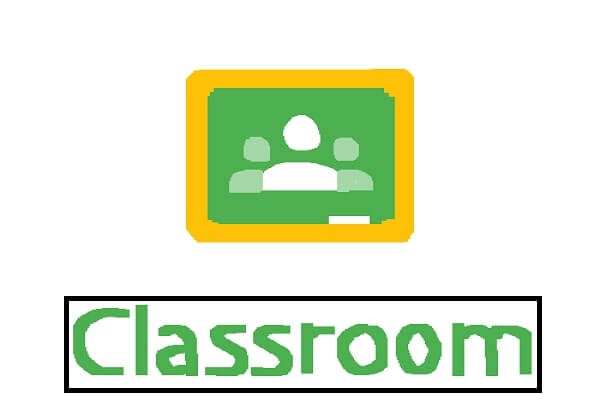
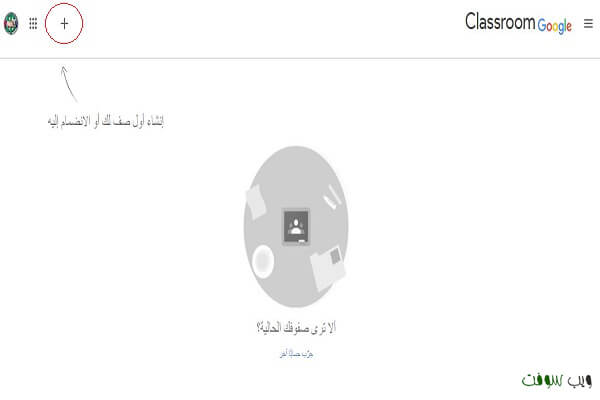

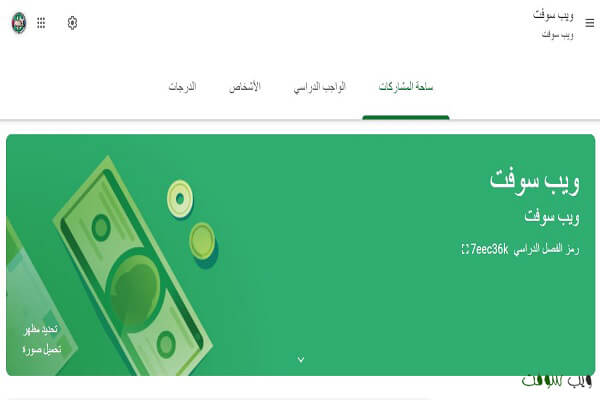
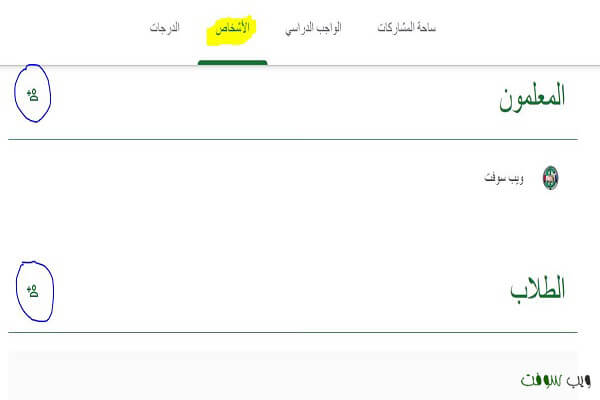

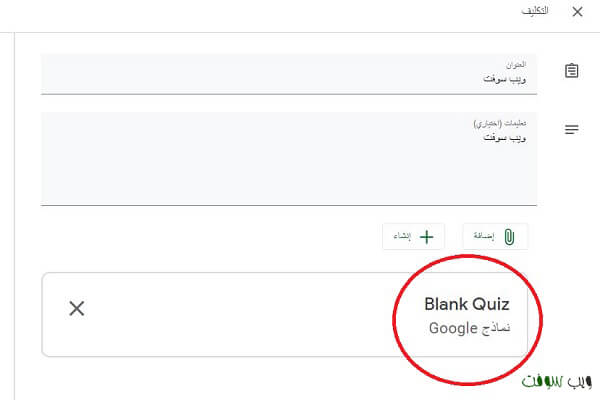

تعليقات
إرسال تعليق